Melampirkan ke proses yang sedang berjalan di kontainer Docker
Anda dapat men-debug aplikasi yang berjalan di Kontainer Docker Windows atau kontainer Linux .NET Core Docker menggunakan Visual Studio.
Prasyarat
Jika belum ada di server Linux, Anda perlu memasang server SSH, unzip dan pasang dengan curl atau wget. Misalnya, di Ubuntu Anda dapat melakukannya dengan menjalankan:
sudo apt-get install openssh-server unzip curl
Secure File Transfer Protocol (SFTP) juga harus diaktifkan. Sebagian besar distribusi SSH menginstal dan mengaktifkan SFTP secara default, tetapi tidak selalu demikian.
Melampirkan ke proses yang berjalan pada kontainer Linux Docker
Anda dapat melampirkan pen-debug Visual Studio ke proses yang berjalan dalam kontainer .NET Core Docker Linux di komputer lokal atau jarak jauh menggunakan kotak dialog Lampirkan ke Proses.
Penting
Untuk menggunakan fitur ini, Anda harus memiliki akses lokal ke kode sumber.
Untuk melampirkan ke proses yang sedang berjalan dalam kontainer Linux Docker:
Di Visual Studio, pilih Debug > Lampirkan ke Proses (CTRL+ALT+P) untuk membuka kotak dialog Lampirkan ke Proses.
Atur Jenis koneksi ke Docker (Kontainer Linux).
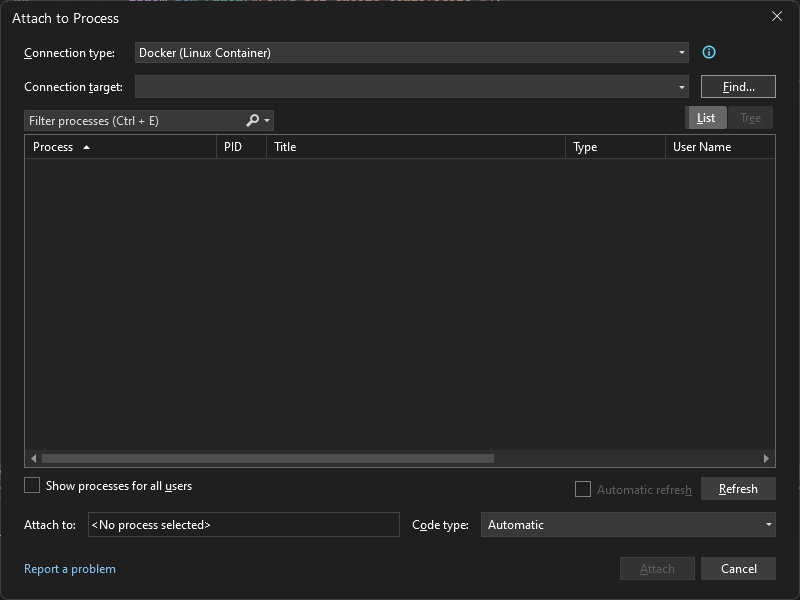
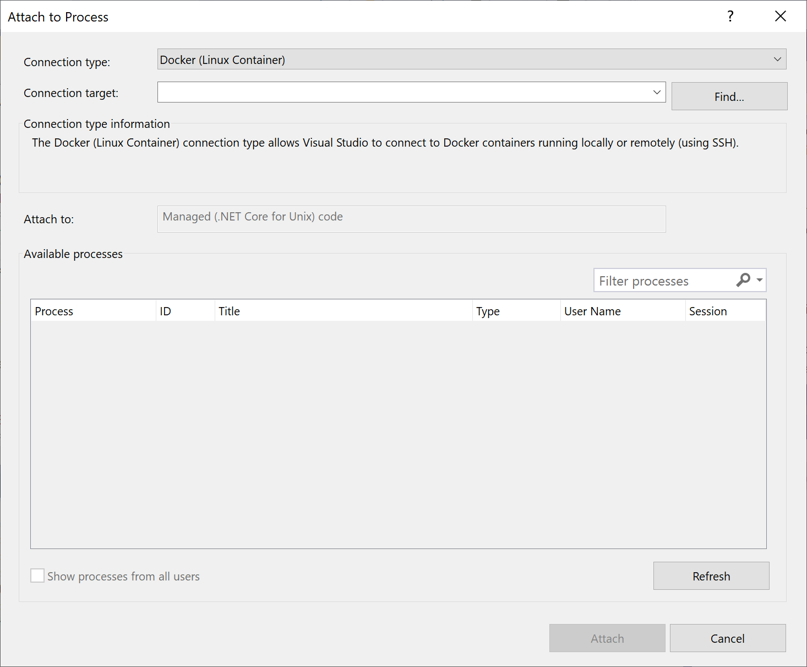
Pilih Temukan... untuk mengatur Target koneksi melalui kotak dialog Pilih Kontainer Docker.
Anda dapat men-debug proses kontainer Docker baik secara lokal maupun jarak jauh.
Untuk men-debug proses kontainer Docker secara lokal:
Atur Host CLI Docker ke Komputer Lokal.
Pilih kontainer yang sedang berjalan untuk dilampirkan dari daftar dan tekan OK.
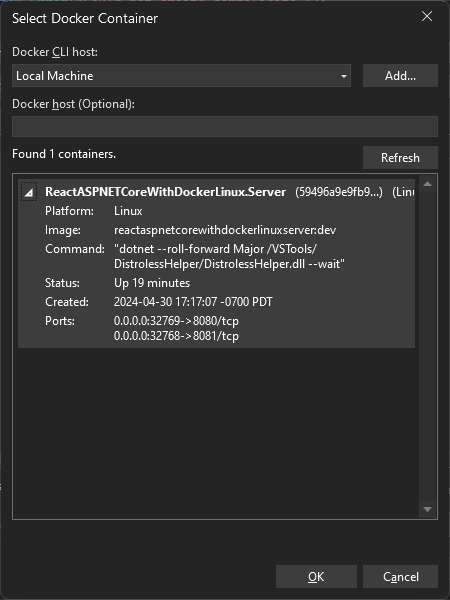
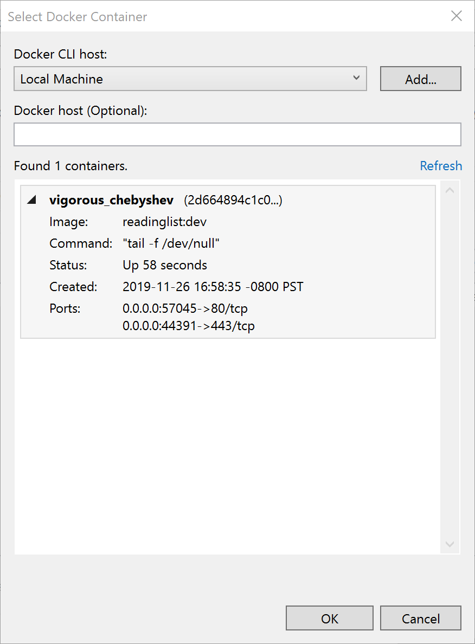
Untuk men-debug proses kontainer Docker dari jarak jauh:
Anda dapat tersambung ke proses yang sedang berjalan dalam kontainer Docker menggunakan salah satu dari dua opsi. Opsi pertama, untuk menggunakan SSH, sangat ideal untuk Anda yang tidak memiliki alat Docker pada komputer lokal. Jika memiliki alat Docker yang dipasang secara lokal dan Anda memiliki daemon Docker yang dikonfigurasi untuk menerima permintaan jarak jauh, coba opsi kedua, menggunakan daemon Docker.
Untuk menyambungkan ke komputer jarak jauh melalui SSH:
- Pilih Tambahkan... untuk menyambungkan ke sistem jarak jauh.
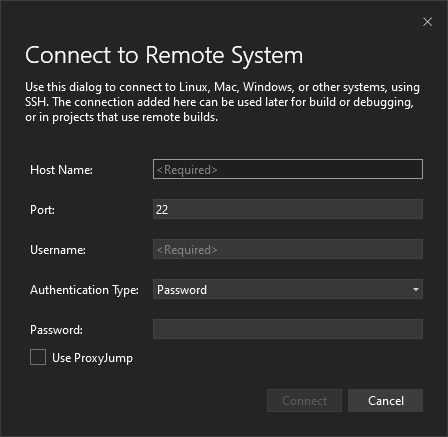
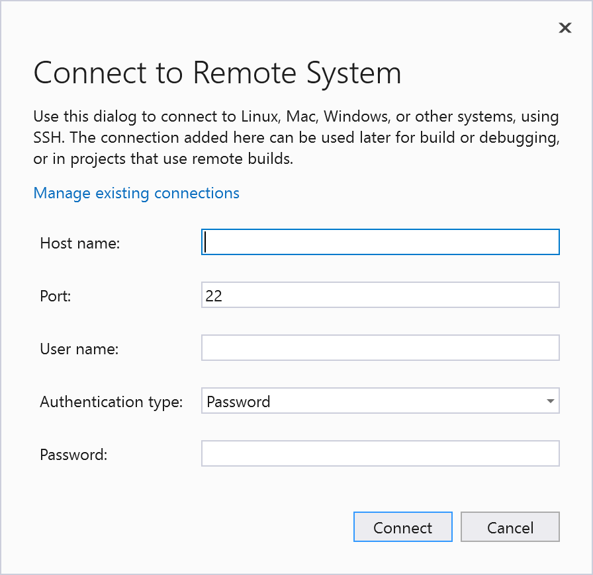
- Masukkan informasi koneksi yang diperlukan dan pilih Koneksi.
- Setelah menyambungkan ke SSH, pilih kontainer yang sedang berjalan untuk dilampirkan, lalu pilih OK.
- Pilih Tambahkan... untuk menyambungkan ke sistem jarak jauh.
Untuk mengatur target ke kontainer jarak jauh yang menjalankan proses melalui daemon Docker:
- Tentukan alamat daemon (yaitu, melalui TCP, IP, dan sebagainya) di bawah host Docker (Opsional), lalu pilih Refresh.
- Setelah berhasil menyambungkan ke daemon, pilih kontainer yang sedang berjalan untuk dilampirkan, lalu pilih OK.
Pilih proses kontainer yang sesuai dari daftar Proses yang tersedia dan pilih Lampirkan untuk mulai men-debug proses kontainer C# di Visual Studio!
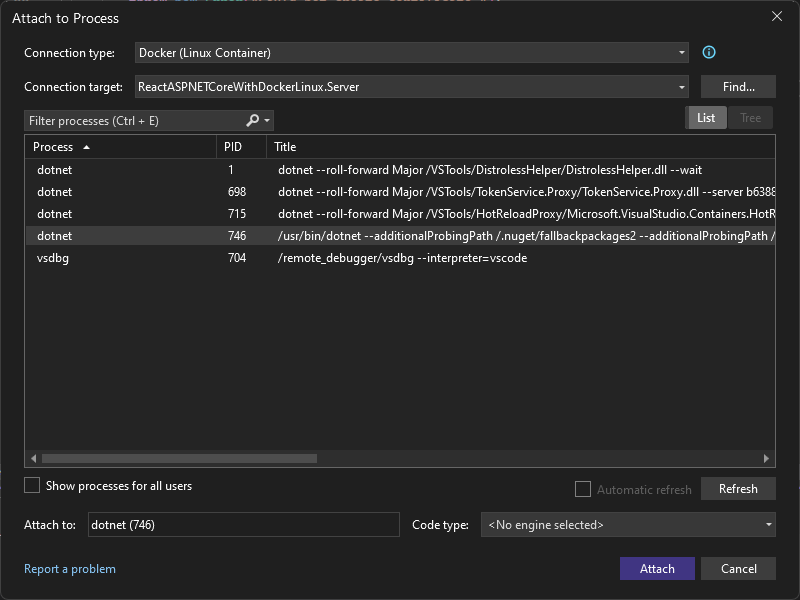
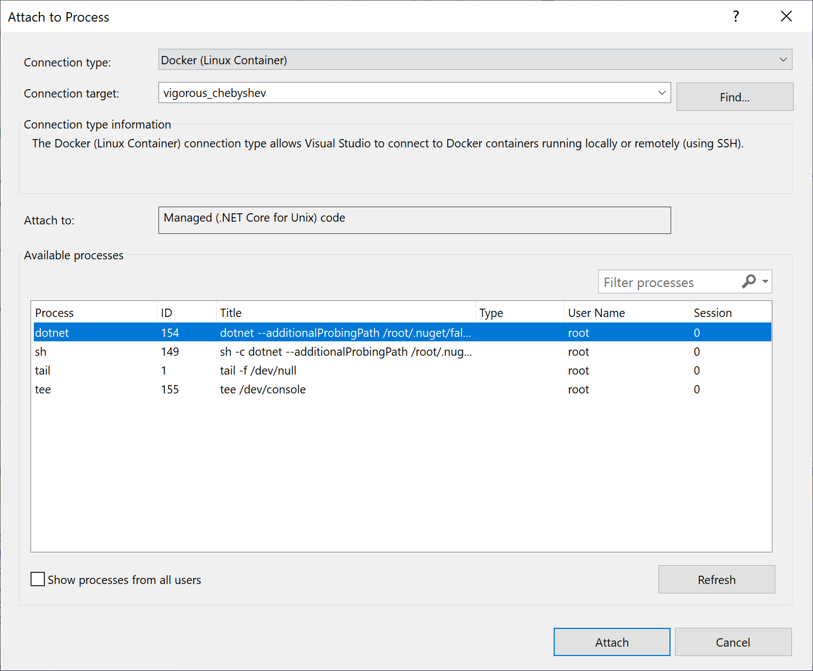
Melampirkan ke proses yang sedang berjalan pada kontainer Docker Windows
Anda dapat melampirkan pen-debug Visual Studio ke proses yang sedang berjalan dalam kontainer Windows Docker di komputer lokal menggunakan kotak dialog Lampirkan ke Proses.
Penting
Untuk menggunakan fitur ini dengan proses .NET Core, Anda harus memasang beban kerja Pengembangan Lintas Platform .NET Core dan memiliki akses lokal ke kode sumber.
Untuk melampirkan ke proses yang sedang berjalan dalam kontainer Windows Docker:
Di Visual Studio, pilih Debug > Lampirkan ke Prose (or CTRL+ALT+P) untuk membuka kotak dialog Lampirkan ke Proses.
Atur Jenis koneksi menjadi Docker (Windows Kontainer).
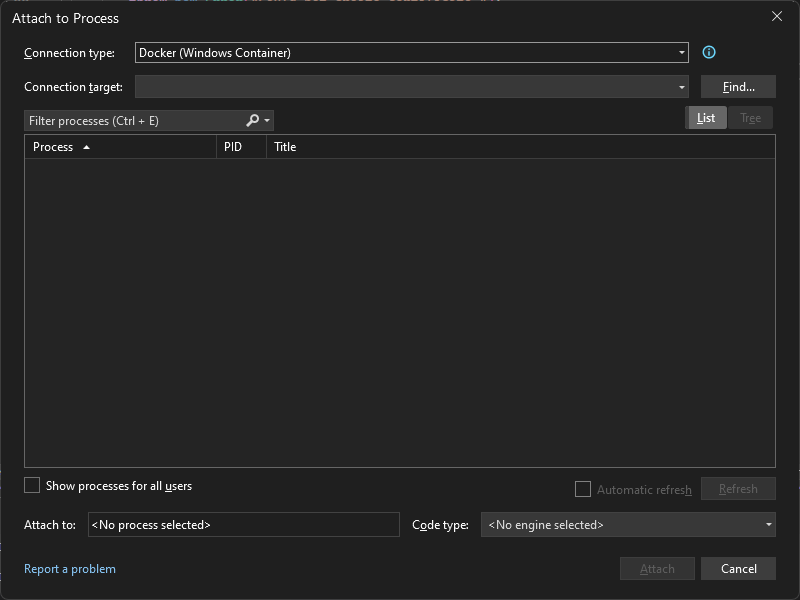
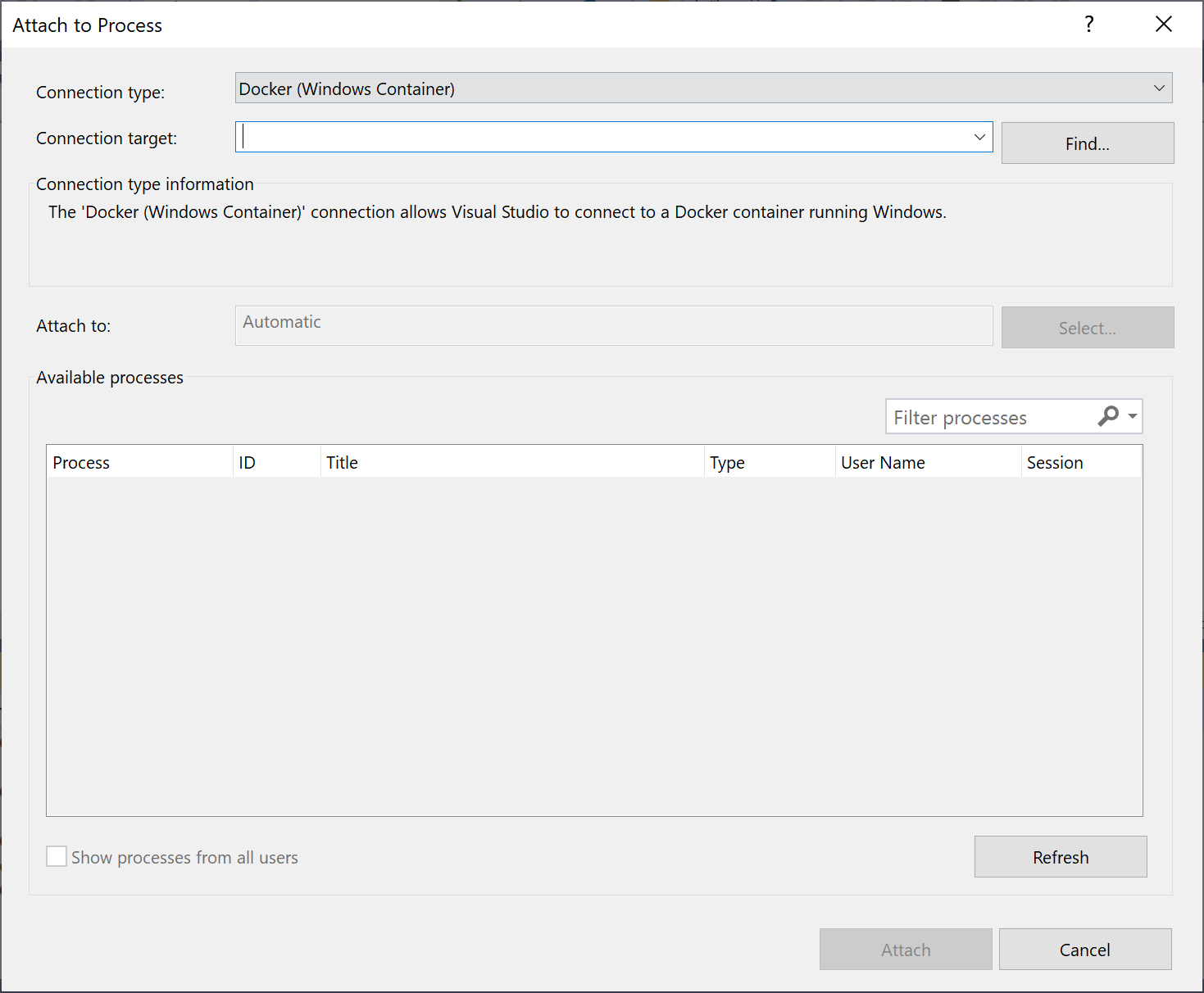
Pilih Temukan... untuk mengatur Target koneksi menggunakan kotak dialog Pilih Kontainer Docker.
Penting
Proses target harus memiliki arsitektur prosesor yang sama dengan kontainer Docker Windows yang dijalankannya.
Saat ini, mengatur target ke kontainer jarak jauh melalui SSH tidak tersedia dan hanya dapat dilakukan menggunakan daemon Docker.
Untuk mengatur target ke kontainer jarak jauh yang menjalankan proses melalui daemon Docker:
Tentukan alamat daemon (yaitu, melalui TCP, IP, dan sebagainya) di bawah host Docker (Opsional) lalu pilih Refresh.
Setelah berhasil menyambungkan ke daemon, pilih kontainer yang sedang berjalan untuk dilampirkan, lalu pilih OK.
Pilih proses kontainer yang sesuai dari daftar Proses yang tersedia dan pilih Lampirkan untuk mulai men-debug proses kontainer C# Anda.
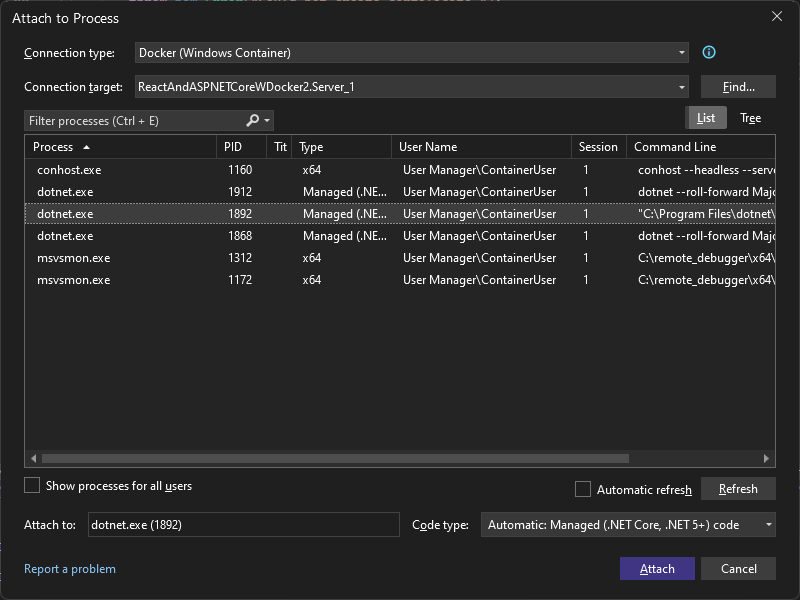
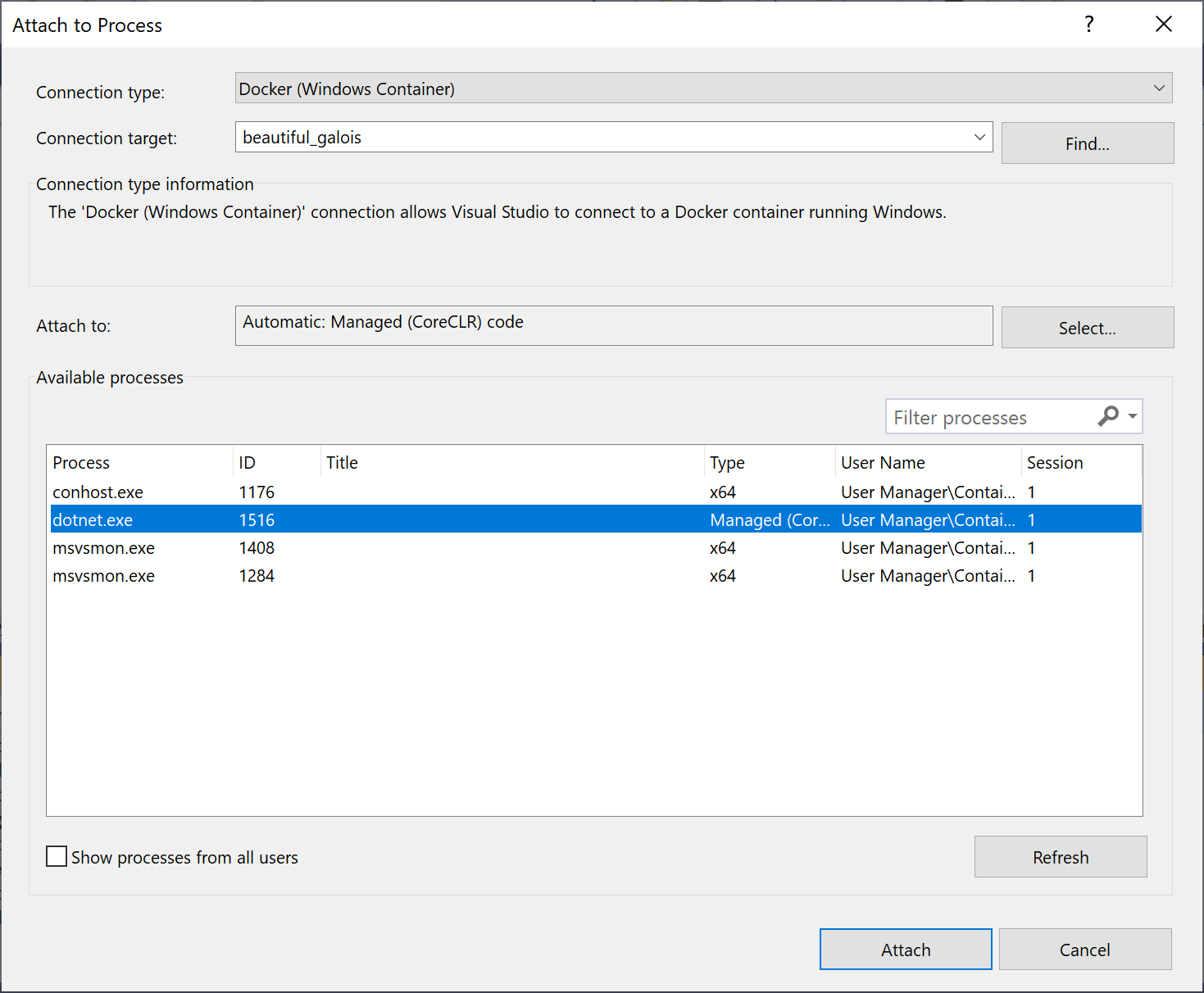
Saran dan Komentar
Segera hadir: Sepanjang tahun 2024 kami akan menghentikan penggunaan GitHub Issues sebagai mekanisme umpan balik untuk konten dan menggantinya dengan sistem umpan balik baru. Untuk mengetahui informasi selengkapnya, lihat: https://aka.ms/ContentUserFeedback.
Kirim dan lihat umpan balik untuk